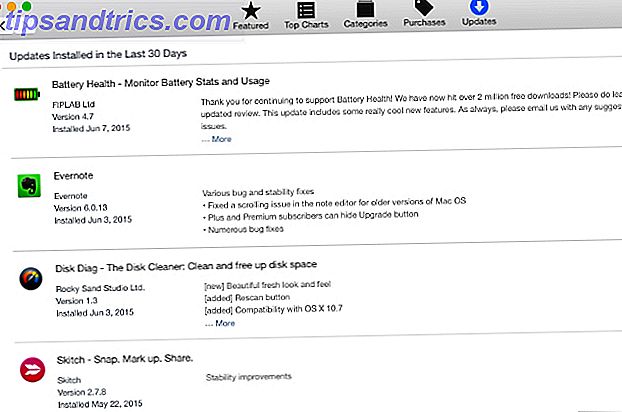Un avantage de Windows 10 est la possibilité facile de sauvegarder des applications et des médias sur un disque dur externe ou une carte SD. Si vous manquez d'espace sur votre disque principal, vous pouvez transférer des applications et des médias vers un périphérique de stockage externe et libérer de l'espace nécessaire.
Préparez votre disque externe
Avant de commencer à installer des applications sur votre disque externe, vous devez vous assurer qu'il est correctement formaté.
Cliquez avec le bouton droit sur le lecteur dans l'Explorateur de fichiers et cliquez sur Propriétés . Si le système de fichiers est NTFS, vous êtes prêt à partir. Si ce n'est pas le cas, vous devrez formater le lecteur:
- Cliquez avec le bouton droit sur le lecteur dans l'Explorateur de fichiers et cliquez sur Format.
- Sous Système de fichiers, sélectionnez NTFS dans le menu déroulant et cliquez sur Démarrer .
- Une boîte de dialogue apparaîtra vous indiquant que le formatage est terminé.
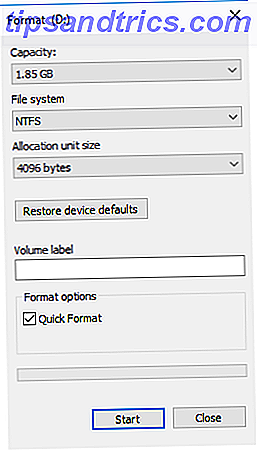
Modifier l'emplacement des applications et des médias
Une fois que vous êtes prêt, vous pouvez modifier l'emplacement d'installation des applications et l'emplacement des fichiers multimédia:
- Ouvrez l'application Paramètres .
- Allez dans Système > Stockage > Enregistrer les emplacements .
- Sous Nouvelles applications, enregistrer, sélectionnez votre lecteur externe dans le menu déroulant et cliquez sur Appliquer . Faites de même pour chaque type de fichier multimédia.

Maintenant, quand vous allez installer une nouvelle application via le Windows Store, il sera installé sur ce disque. Si vous téléchargez une application d'un autre pays disposant de son propre processus de configuration, vous devrez sélectionner manuellement votre disque externe.
Si le lecteur est déconnecté, les applications installées seront inaccessibles, et toutes les nouvelles applications que vous installerez par défaut sur le disque dur de votre ordinateur.
Déplacer les applications existantes
Vous pouvez également déplacer des applications Comment déplacer des applications et des programmes installés dans Windows 10 Comment déplacer des applications et des programmes installés dans Windows 10 Vous manquez d'espace sur votre lecteur système? Windows 10 vous permet de déplacer des applications modernes et de modifier le chemin d'installation par défaut. Nous vous montrons comment faire la même chose pour les programmes de bureau. En savoir plus que vous avez déjà installé sur votre ordinateur sur un lecteur externe. Vous pouvez également utiliser cette méthode pour déplacer des applications de votre disque externe sur votre disque dur:
- Accédez à Paramètres > Système > Applications et fonctionnalités .
- Faites défiler jusqu'à l'application que vous souhaitez déplacer et cliquez dessus.
- Cliquez sur le bouton Déplacer et sélectionnez votre lecteur externe dans le menu déroulant.

Préférez-vous enregistrer des applications sur votre disque dur ou sur un lecteur externe? Pouvez-vous penser à d'autres trucs ou astuces pour économiser de l'espace sur votre machine? Faites le nous savoir dans les commentaires.